Intel r wifi link 5100 agn чем заменить
Обновлено: 06.07.2024
Пока вся страна расслаблялась, отмечая «День народного единства», умелые ручки и живые мозги отдельных граждан дарили нам радость и веселье. Особенно повезло обладателям официально ввезенных ноутбуков на платформе Intel Centrino 2 с интегрированным WiMax/WiFi адаптером Intel 5150AGX (в девичестве 5150ANX), который был зверски кастрирован производителем на уровне EEPROM. В результате жертва разучилась красиво петь во все свои 300Mbps и лишь неубедительно мычала ноту G (54Mbps). Как может догадаться нетерпеливый читатель, упомянутые выше очумелые ручки и живые мозги успешно справились с этим небольшим недоразумением, вернув гипотетическому евнуху его утерянное достоинство.
Итак, у вас есть ноутбук в карточкой 5150AGX в совокупности с неуемной жаждой риска, а у нас есть инструкции:
Помните, все нижесказанное делается вами на свой страх и риск. Даже если вы крайне внимательны и аккуратны. Результатом может стать не только работающая на 11n карта, но и ее трудновоскрешаемый трупик.
Windows
2. Если вам нужна резервная копия вашего EEPROM, скачайте еще и DumpIWL. Если нет, читайте с пункта (3). Если да: распаковать в папку все содержимое архива, запустить (под x64 может не работать, подробности в форуме, ссылка в самом конце). Нажать на «Read EEPROM», закрыть, занычить файлик.

3. Открыть диспетчер устройств, найти там свою карту, открыть «Свойства»

4. Перейти на вкладку «Ресурсы». Записать 8 цифр, отмеченных на скриншоте. Это оффсет, он пригодится.

5. Запустить RW Everything, в открывшемся окне в выпадающем списке найти Intel Network Controller и выбрать его.
Смотрим внимательно на Subsytem ID в правой нижней части окна. Они могут быть следующего вида:
1201 — Full, 11n enabled, OEM
1206 — Full, 11n disabled, OEM
1301 — Half, 11n enabled, OEM
1306 — Half, 11n disabled, OEM
1211 — Full, 11n enabled, HP/Lenovo/IBM
1216 — Full, 11n disabled, HP/Lenovo/IBM
1311 — Half, 11n enabled, HP/Lenovo/IBM
1316 — Half, 11n disabled, HP/Lenovo/IBM
После выполнения дальнейших шагов ID изменится с вида XXX6 на XXX1, причем XXX останется без изменений. Если у вас на конце и так единичка — дальше читать смысла нет.
Если ваш номерок в первой половине списка, можете вздохнуть чуть свободнее. Если во второй — ваш риски возросли. Ноутбуки некоторых производителей содержат whitelist допустимых устройств, смена ID (или иных параметров) может привести к неприятностям.
6. В меню RW Everything выбрать Access->Command (или нажать на соответствующую кнопку на панели инструментов). В появившемся окне будет одно поле ввода, в него нужно скопировать следующий текст (одной строкой):
local0=0x********;local0=add(local0, 0x2c);local1=0xCC;local2=div(local1,2);local2=shl(local2, 2);w32 local0 local2;delay 10;local3=(r32 local0);local3=shr(local3, 15);local1=add(local3, 0x08);LOOP<14,local2=div(local1, 2);local2=shl(local2, 2);local2=or(local2, 0x0F6F0002);w32 local0 local2;delay 50;local1=add(local1, 2)>;local1=add(local3, 0x42);LOOP<12,local2=div(local1, 2);local2=shl(local2, 2);local2=or(local2, 0x0FE10002);w32 local0 local2;delay 50;local1=add(local1, 2)>;local1=add(local3, 0x5c);LOOP<11,local2=div(local1, 2);local2=shl(local2, 2);local2=or(local2, 0x0F310002);w32 local0 local2;delay 50;local1=add(local1, 2)>;local1=add(local3, 0x74);LOOP<6,local2=div(local1, 2);local2=shl(local2, 2);local2=or(local2, 0x0FA10002);w32 local0 local2;delay 50;local1=add(local1, 2)>;local1=add(local3, 0x82);LOOP<7,local2=div(local1, 2);local2=shl(local2, 2);local2=or(local2, 0x0F6F0002);w32 local0 local2;delay 50;local1=add(local1, 2)>;local1=add(local3, 0x92);LOOP<11,local2=div(local1, 2);local2=shl(local2, 2);local2=or(local2, 0x0FE10002);w32 local0 local2;delay 50;local1=add(local1, 2)>;local1=add(local3, 0x02);local2=div(local1, 2);local2=shl(local2, 2);local2=or(local2, 0x6F4D0002);w32 local0 local2;delay 50;local1=add(local3, 0x04);local2=div(local1, 2);local2=shl(local2, 2);local2=or(local2, 0x00570002);w32 local0 local2;delay 50;local1=0x8A;local2=div(local1,2);local2=shl(local2, 2);local2=or(local2, 0x00f00002);w32 local0 local2;delay 50;local1=0x8C;local2=div(local1,2);local2=shl(local2, 2);w32 local0 local2;delay 10;local3=(r32 local0);local3=shr(local3,16);local3=and(local3, 0xFE9F);local3=or(local3, 0x0010);local3=shl(local3,16);local2=or(local3,local2);local2=or(local2,0x02);w32 local0 local2;delay 50;local1=0x14;local2=div(local1,2);local2=shl(local2, 2);w32 local0 local2;delay 10;local3=(r32 local0);local3=shr(local3,16);local3=and(local3, 0xFFFF0);local3=or(local3, 0x0001);local3=shl(local3,16);local2=or(local3,local2);local2=or(local2,0x02);w32 local0 local2;delay 50;
Восемь зведочек (********) нужно заменить на записаный ранее оффсет (в моем случае, на скриншотах, это E3500000).

Получим что-то вроде:
7. Проверяем себя еще раз, очень важно не сделать ошибки на этом этапе. Проверили? Нажимайте Enter, ждите секунд 10-30 (появится текст выполненной команды), потом еще минутку на всякий случай, закрываете RW Everything и аккуратно завершаете работу системы ( НЕ НУЖНО: включать выключать WiFI аппаратным переключателем, вырубать компьютер удержанием кнопки питания и т.п., все это дополнительные факторы риска ).

8. После перезагрузки и входа в систему Windows найдет новое устройство (ID сменился) и будет ставить на него драйверы. Скорее всего этот процесс закончится неудачно (что нормально). Все, можно подключаться к точке доступа и радоваться жизни. Чтобы было совсем радостно, можно увеличить ширину канала с 20 до 40Mhz (диспетчер устройств, адаптер, вкладка «дополнительно»).
Linux
1. Возрадоваться. Тут все проще и изящнее, как всегда (подразумевается, что svn уже есть, и чем собирать тоже есть)
2. Идти в /usr/local/src (или где вы там привыкли собирать), создать каталог «iwleeprom»
3. Выполнить " svn checkout iwleeprom.googlecode.com/svn/trunk iwleeprom ", в результате увидим:
A iwleeprom/iwleeprom.c
A iwleeprom/iwleeprom.8
A iwleeprom/Makefile
Checked out revision 11.
4. Войти в созданый каталог, и выполнить " make ", увидим:
gcc -Wall -o iwleeprom iwleeprom.c
gzip -c iwleeprom.8 > iwleeprom.8.gz
5. Стать суперюзером («su» или «sudo -i» на выбор) и запустить " ./iwleeprom --help ", должно получиться:
EEPROM reader/writer for intel wifi cards
Usage: ./iwleeprom [-d device] [-r filename] [-w filename] [-p]
-d device device in format 0000:00:00.0 (domain:bus:dev.func)
-r filename dump eeprom to binary file
-w filename write eeprom from binary file
-b save dump in big-endian byteorder (default: little-endian)
-p patch device eeprom to enable 802.11n
6. Выполнить " ./iwleeprom -r eeprom.bak ", получим на выходе дамп EEPROM (резервная копия на всякий случай).
7. Подумать, готовы ли вы рискнуть? Выполнить " ./iwleeprom -p ", тулза сама все сделает
8. Прибить (если есть) файлик " /etc/modprobe.d/intel-5300-iwlagn-disable11n.conf ", который не дает работать 11n на адаптерах Intel в последних версиях ядра (что-то там разработчики отломали и отключили N от греха подальше, на практике все работает, но возможны временные тормоза)
9. Ребут и проверка
Подготовлено по материалам обсуждения на iXBT (Intel 5150 AGX — возможен ли 802.11n).
Огромное спасибо ittrium, advan, thinkfar, ShultZ, благодаря которым наше маленькое локальное счастье стало возможным.
На рынке можно встретить Wi-Fi чипы интегрированные (система на кристалле) и в качестве модуля. Интегрированные чаще всего применяются в смартфонах и в некоторых материнских платах. Модульные подключаются к системной плате через специальные разъемы (USB-порт, PCIe). Адаптер Intel WiFi Link 5100 принадлежит к последнему типу, что подключается к материнской плате через компьютерную шину PCI-Express.
Особенности
Адаптер Intel WiFi Link 5100 работает по набору стандартов IEEE 802.11 a/b/g/Draft-N, то есть поддерживает частоты беспроводной связи 2.4 ГГц и 5 ГГц. Выполнен в двух форм-факторах «Mini-Card» и «Half-mini Card», оба работают через подключение по PCI-E. Скорость приема достигает до 300 Мбит/с.

К сожалению, Intel прекратила выпуск этого продукта, и поддержки, как таковой он уже лишен. Последняя официальная версия драйвера датирована 1 июня 2016 года.
Поэтому Intel предупреждает о потенциальных уязвимостях, заблокировать которые не представится возможным с помощью устаревшего программного обеспечения.
Технические характеристики
Исполнение в двух форм-факторах – отличное решение для подключения в ноутбуки и компьютеры. Характеристики и размеры адаптера следующие:
- PCIe Mini Card – 50.95 мм x 30.00 мм x 3.30 мм.
- PCIe Half Mini Card – 26.80 мм x 30.00 мм x 3.30 мм.
- Вес 7 г и 4 г соответственно.
- Поддержка систем, работающих с двумя антеннами.
- Интерфейс подключения – PCI-E.
- LED-индикация – есть только в Mini Card.
- Рабочая температура 0 – 80 ℃.
- Поддержка ОС – Windows XP, Vista, 7, 8 разрядностью 32 и 64 бит, Linux.
- IEEE WLAN стандарты11 a, b, g, WPA и WPA2, Wi-Fi Alliance Draft-N и 802.11 n.
Код моделей Mini Card: 512AN_MMW и 512AG_MMW. Код моделей Half Mini Card: 512AN_HMW и 512AG_HMW.
Для взаимодействия, настройки и поиска Wi-Fi сетей можно использовать специальную утилиту Intel PROSet/Wireless WiFi Connection Utility. Загрузить ее можно с официального сайта Intel со страницы поддержки продукта.
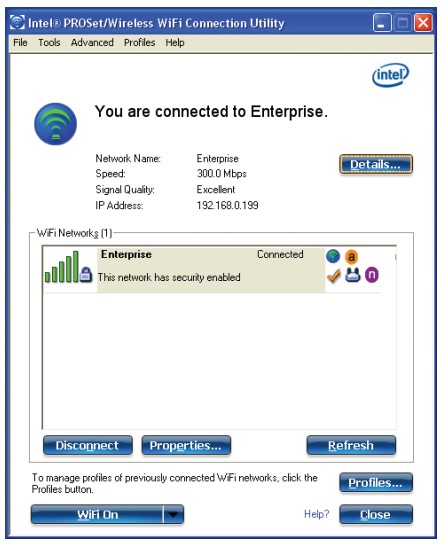
Но в целом, после установки драйверов, Windows отлично взаимодействует и через штатные способы подключения к беспроводным сетям.
Прошивка
Если в вашем устройстве установлен Intel WiFi Link 5100 и скорость ограничивается максимальными 54 Мбит/с, то с помощью прошивки можно изменить на abn, «разогнав» адаптер до заявленных 300 Мбит/с.
Чтобы прошить устройство, подключенное к компьютеру, работающему через операционную систему Windows:
- Скачайте RW Everything.
- Резервную копию EEPROM можно создать через утилиту DumpIWL. Разархивируйте данные в папку, запустите (тестировалось на 32-битной системе), нажмите «Read EEPROM», закройте, сохраните файл формата .bin.
- Нажмите правой кнопкой мыши по Пуск, откройте «Диспетчер устройств», выберите «Свойства» Wi-Fi адаптера.
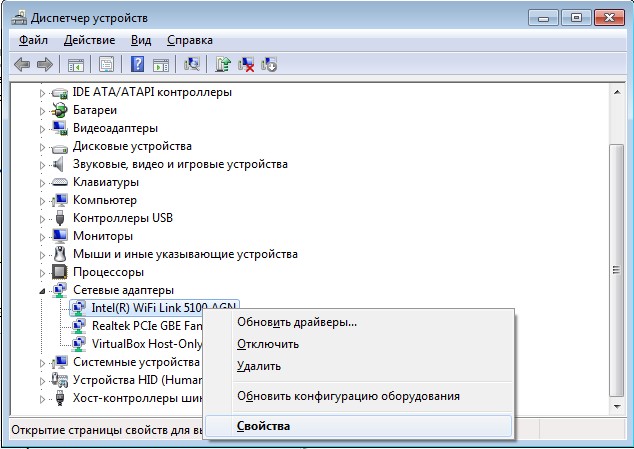
- Во вкладке ресурсы из параметра диапазона памяти запишите 8 цифр, как отмечено на скрине. Позже они понадобятся.
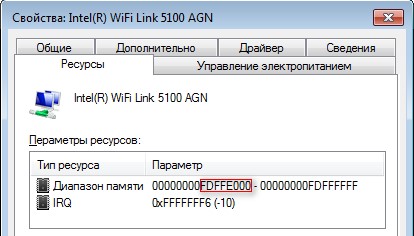
- Запустите первую скачанную программу и в выпадающем списке выберите Intel Network Controller.
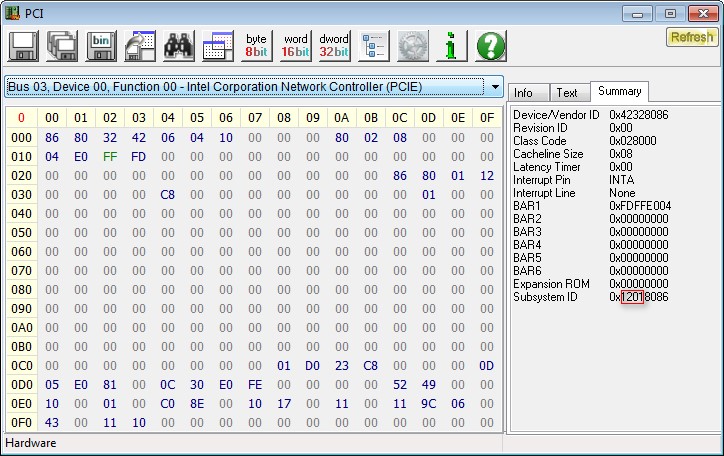
Обратите внимание на Subsystem ID. Они могут быть:
- Для Mini Card – 1206 – 11n disabled, OEM.
- Для Mini Card 1201- 11n enabled, OEM.
- Для Half Mini Card – 1306 – 11n disabled, OEM.
- Для Half Mini Card – 1301 – 11n enabled, OEM.
Если адаптер с обозначением 1206 или 1306, прошивка поможет увеличить скорость до 300Мбит/с. Загрузите специальный скрипт для патча адаптера.
- В утилите RW Everything выберите Access – Command и одной строкой скопируйте код со скрипта (его можно открыть через блокнот). В начале кода указаны звездочки local0=0x********. Вместо них вписываем адрес карты (8 цифр), который записывали в 4 пункте.
- Перепроверьте, чтобы все сделали верно по инструкции. В противном случае вернуть сетевую карту к жизни не получится.
- Жмите Enter и ждите до появления текста, что команда успешно выполнена, а после еще минуту.
- Закрывайте утилиту и пускайте стандартным способом Windows на перезагрузку.
- После включения системы обнаружится новое устройство, для которого ОС постарается установить драйвера. В большинстве случаев установка драйверов завершится неудачно – не переживайте, все в порядке.
- Зайдите в свойства обновленного адаптера и в разделе «Дополнительно» выставите ширину канала «Авто».
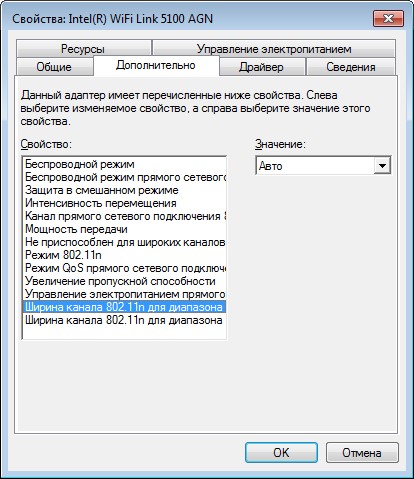
- Готово, теперь адаптер в диапазоне 40 МГц может достигать скорости в 150 Мбит/сек на каждую независимую антенну (с технических характеристик помним, что их две).
Проверить скорость можно через торрент.
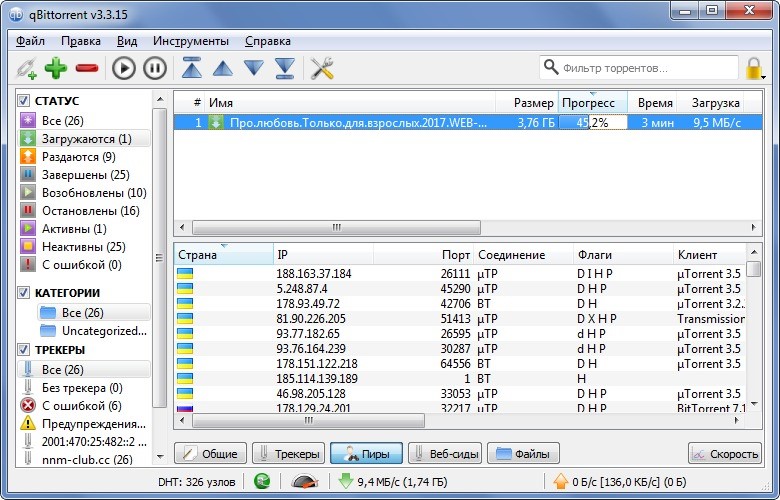
Или же посмотреть среднее значение в свойствах беспроводного сетевого подключения. Если преград между раздаваемым Wi-Fi маршрутизатором и адаптером нет, можно получить скорость, максимально приближенную к заявленной в характеристиках.
Заключение
Сетевой адаптер Intel Wi-Fi Link 5100 использовался для ноутбуков и компьютеров в качестве модуля с подключением по шине PCI-E. Сейчас поддержка данного продукта прекращена. Спецификация позволяла достигать скоростей до 300 Мбит/с, но, к сожалению, в моделях с кодом 512AG_MMW и 512AG_HMW диапазон в 40 МГц, на котором работает 801.11n, на аппаратном уровне блокировался. С помощью прошивки модуля это ограничение можно снять.

Выбор сетевого оборудования | Настройка сетей, доступа в интернет и сетевого оборудования | Экскурсовод Сетей и Оборудования
5.2. На репутацию других участников может влиять любой пользователь, набравший 15 полезных постов. Если у вас нет 15 полезных постов, попросите модератора поднять репутацию оказавшему вам помощь человеку через кнопку .
Что это может быть? это у меня с ноутом что-то или это проблемы у этой точки? Если можно поподробней.
И еще интересует вопрос насколько реально взломать защиту wi-fi сети. :blush:
Возможно точка доступа перегружена и новый пользователь не может подключиться. А зачем её ломать - ведь она и так открытая для доступа. А для взлома есть спецсофт. Только не все виды защиты на данном этапе ломаются быстро. Сомневаюсь, что будет желание сутками подбирать ключ сети.Итак продолжаю задавать вопросики ) А их у меня накопилось не мало ))
1. Возможно ли создать локальную сеть между кпк и пк через wi-fi? Если да то как и какие проги для этого нужны?
2. Возможно ли использовать кпк в качестве wi-fi приемника на пк через usb?
3. Если я создам на пк точку доступа wi-fi какое количество компьютеров одновременно может подключится?
4. Какой радиус действия wi-fi между двумя ноутбуками? (Примерно)
5. Программно реально увеличить радиус действия сети?
6. Как сделать так чтобы к моему пк могли подключится только те пк которым я предварительно разрешу? (Варианты)
7. Говорят есть внешние антенны для wi-fi сетей которые увеличивают радиус приема сетей, насколько они увеличивают и в каком радиусе я смогу видеть сети? (минимум/максимум)
8. Если я создам локальную сеть между компьютерами и открою доступ в одну папку, (насколько это безопасно?) смогут ли обойти защиту и получить доступ к остальным папкам моей системы?
9. Могу ли я принимать интернет по сети wi-fi и передавать его дальше так же через wi-fi? (без доп оборудования) А если только с доп оборудованием то каким?
10. Могу ли я раздавать интернет через wi-fi если я сама получаю его по кабелю?
Надеюсь на вашу помощь в разъяснении данных вопросов.
И если я бы в этом вообще ничего не понимала то я бы и не смогла бы правильно сформулировать свои вопросы.
еще раз убедилась что этот ресурс не для меня, так как на остальных ресурсах мне абсолютно адекватно и нормально отвечают на заданные мною вопросы.
Я объясню, а вы попытайтесь понять. Если отвечать на все выложенные ваши вопросы не абы-как, а с пользой, нужно написать целую статью. Это очень большой труд, который обычно неплохо оплачивается. И я вам как раз предложил варианты выхода к информации, которая написана за мзду, но предоставлена на публику свободно.
Теперь второе. Если бы вы ничего не понимали, вы бы не задавали вопросов. Просто степень вашего понимания, согласно вопросам, настолько разрозненна и несистематизирована, что я, например, имеющий многолетний опыт помощи новичкам, понимаю, что отвечать на ваши вопросы (теперешние) просто не имеет смысла, ибо вслед за ответами вы начнете задавать вопросы опять, и мы снова будем отвечать. А ВСЕ ЭТО УЖЕ ЕСТЬ, МНОГОКРАТНО ОПИСАНО И ПОДЧЕРКНУТО.
Вы пока еще мало разбираетесь в общении на форумах и в интернете вообще, поэтому послушайте моего доброжелательного совета: воспользуйтесь поиском. Найдите там необходимую вам информацию. Скажем, когда вы, или иной новичок, спрашивает нас о чем-то, мы просто идем в Гугл и набираем ЗА ВАС ключевые слова, и находим для вас информацию. Но мы это делаем, если вопрос один, или хотя бы два. А если запрос на исследование, занимающее весь вечер - увольте :) Вам в ответ публикуется рекомендация, как это сделать самостоятельно.
Воспользуйтесь моим советом о поиске, научитесь этому, и, поверьте, через некоторое время вы вспомните меня добром. За этот совет.
А жевать ваши вопросы, кстати совершеннно разрозненные, многократно обсужденные и абсолютно никого не занимающие, просто не интересно.
Удачи.

Тем временем когда вся «наша раша» расслаблялась, отмечая очередной «народный праздник», золотые ручки и взбитые мозги отдельных индивидумов России дарили нам веселье и радость. Особо сказочно подвезло счастливым обладателям "официально" завезенных ноутбуков на платформе Intel Centrino Duo с интегрированным WiMax - WiFi адаптером Intel 5150AGX (до замужества - 5150ANX), который был чисто по-драконовски жёстко кастрирован компанией INTEL на уровне микросхемы флэш-памяти EEPROM. В результате этой "кастрации" Интеловая жертва напрочь разучилась свистеть дуплетом на полные 300Mbps и лишь уныло посвистывала на ноте G (54Mbps). Как уже нетрудно догадаться, вышеупомянутые шустрые ручки и взбитые мозги российских обезбашенных хакеров живо разобрались с данным ляпсусом компании ИНТЕЛ, вернув нашему герою-евнуху его утерянные яйца судьбы и скорость передачи данных на 300Mbps :)
Итак, предположим, что у вас есть ноутбук с WiFi модулем INTEL 5150AGX (Intel 5100AGX, 5100AG_) в совокупности с неукротимой жаждой риска, а у нас есть крайне нужные вам инструкции по его "доработке". Перед тем как начать процедуру АНТИ-КАСТРАЦИИ, хорошенько запомните, что все нижесказанное делается вами исключительно на свой страх и риск. Даже если вы необычайно аккуратны, безумно внимательны и имеете конкретно "прямые руки растущие исключительно из плеч", в результате ваших манипуляций с "кастратом" INTEL 5100AGX (5150AGX) вы должны быть в любой момент готовы к тому, что-бы получить не только неработающий в режиме "N" сетевой WiFi адаптер, но и его трудновоскрешаемый жмурик.
Непосредственная процедура анти-кастрации WiFi-модуля Intel 5100AGX (Intel 5150AGX) в среде Windows:
2. Открыть диспетчер устройств, найти там свой WiFi адаптер и открыть его «Свойства»

3. Перейти на вкладку «Ресурсы». Записать куда-нить на бумажку 8 волшебных цифр, отмеченных красным прямоугольником на скриншоте. Это оффсет, в дальнейшем он пригодится.

4. Запускаем скачанную программу RW Everything и в её открывшемся окне в выпадающем списке необходимо найти строку Intel Network Controller и выбрать её.

Смотрим внимательно на нужный нам параметр Subsytem ID в правой нижней части окна (см. рисунок выше). Эти параметры могут иметь следующий вид:
1201 — Full, 11n enabled, OEM
1206 — Full, 11n disabled, OEM
1301 — Half, 11n enabled, OEM
1306 — Half, 11n disabled, OEM
1211 — Full, 11n enabled, HP/Lenovo/IBM
1216 — Full, 11n disabled, HP/Lenovo/IBM
1311 — Half, 11n enabled, HP/Lenovo/IBM
1316 — Half, 11n disabled, HP/Lenovo/IBM
После выполнения дальнейших шагов в нашей с вами операции "анти-кастрат" ID сетевого адаптера должен измениться с вида XXX6 на XXX1, причем XXX останется без изменений. Если у вас на конце изначально "1" — дальше читать смысла не имеет ибо данный подвид "евнухов" неизлечим.
Если ваш номерок в первой половине списка, можете вздохнуть чуть свободнее. Если во второй — ваши риски получить невоскрешаемый труп WiFi-адаптера заметно возросли. Ноутбуки некоторых производителей (например HP pavilion, Dell, Sony Vaio и т.д.) содержат whitelist допустимых поддерживаемых устройств, и при этом, несанкционированная смена ID, а так же и других параметров, как правило может привести к проблеммам с девайсом. Да и не велика и потеря - подумаешь - Вай Фай сдох, купим новый :-)
5. В меню волшебной проги RW Everything необходимо выбрать опцию: Access->Command. В появившемся окне будет видна одиночная строка ввода, в которую-то и нужно вставить следующюю команду:
local0=0x@@@@@@@@;local0=add(local0, 0x2c);local1=0xCC;local2=div(local1,2);local2=shl(local2, 2);w32 local0 local2;delay 10;local3=(r32 local0);local3=shr(local3, 15);local1=add(local3, 0x08);LOOP<14,local2=div(local1, 2);local2=shl(local2, 2);local2=or(local2, 0x0F6F0002);w32 local0 local2;delay 50;local1=add(local1, 2)>;local1=add(local3, 0x42);LOOP<12,local2=div(local1, 2);local2=shl(local2, 2);local2=or(local2, 0x0FE10002);w32 local0 local2;delay 50;local1=add(local1, 2)>;local1=add(local3, 0x5c);LOOP<11,local2=div(local1, 2);local2=shl(local2, 2);local2=or(local2, 0x0F310002);w32 local0 local2;delay 50;local1=add(local1, 2)>;local1=add(local3, 0x74);LOOP<6,local2=div(local1, 2);local2=shl(local2, 2);local2=or(local2, 0x0FA10002);w32 local0 local2;delay 50;local1=add(local1, 2)>;local1=add(local3, 0x82);LOOP<7,local2=div(local1, 2);local2=shl(local2, 2);local2=or(local2, 0x0F6F0002);w32 local0 local2;delay 50;local1=add(local1, 2)>;local1=add(local3, 0x92);LOOP<11,local2=div(local1, 2);local2=shl(local2, 2);local2=or(local2, 0x0FE10002);w32 local0 local2;delay 50;local1=add(local1, 2)>;local1=add(local3, 0x02);local2=div(local1, 2);local2=shl(local2, 2);local2=or(local2, 0x6F4D0002);w32 local0 local2;delay 50;local1=add(local3, 0x04);local2=div(local1, 2);local2=shl(local2, 2);local2=or(local2, 0x00570002);w32 local0 local2;delay 50;local1=0x8A;local2=div(local1,2);local2=shl(local2, 2);local2=or(local2, 0x00f00002);w32 local0 local2;delay 50;local1=0x8C;local2=div(local1,2);local2=shl(local2, 2);w32 local0 local2;delay 10;local3=(r32 local0);local3=shr(local3,16);local3=and(local3, 0xFE9F);local3=or(local3, 0x0010);local3=shl(local3,16);local2=or(local3,local2);local2=or(local2,0x02);w32 local0 local2;delay 50;local1=0x14;local2=div(local1,2);local2=shl(local2, 2);w32 local0 local2;delay 10;local3=(r32 local0);local3=shr(local3,16);local3=and(local3, 0xFFFF0);local3=or(local3, 0x0001);local3=shl(local3,16);local2=or(local3,local2);local2=or(local2,0x02);w32 local0 local2;delay 50;
Восемь собачек @@@@@@@@ в начале строки нужно заменить на записаный ранее оффсет - см. на скриншотах выше, (в нашем случае это E3500000).
В итоге вы получите нечто вроде этого:

6. Проверяем всё ли сделали верно, если ДА, то жмём ENTER и ждём от 3 до 30 секунд после чего появится текст выполненной команды, потом еще минутку на всякий пожарный случай. Теперь закрываем прогу RW Everything и совершенно спокойно завершаем работу операционной системы. При этом абсолютно НЕ НУЖНО включать или выключать WiFi аппаратным переключателем ноутбука, жёстко выключать компьютер удержанием кнопки питания и т.п., (все это дополнительные факторы риска).
7. После перезагрузки и входа в систему, Windows найдет новое оборудование (ID ведь сменился) и будет ставить на него драйверы. Скорее всего процесс инсталляции драйверов закончится неудачно (что вполне нормально, так как по сути "железка" то другая). Все зависит от используемой ОС, если это VISTA или SEVEN, то драйвера ОС подставит без проблемм. Теперь всё, можно подключать ноутбук по каналу WiFi к маршрутизатору, роутеру или точке доступа и радоваться скорости WiFi в 300 Mbps. Чтобы было совсем радостно юзать быстрый Вай-Фай, можно увеличить ширину канала с 20 до 40 Mhz (диспетчер устройств >>> сетевые адаптеры >>> наша плата WiFi >>> вкладка «дополнительно»).

Рекомендуем Вам ознакомиться с интересными статьями на сайте:
Хочу поделится успешным опытом прошивки Intel wifi link 5100 abg. В результате прошивки карта стала работать на все свои N 300Mbps после G (54Mbps), Модуль успешно уже работает более 5 лет на ноуте Asus n51vg.
2. Если вам нужна резервная копия вашего EEPROM, скачайте еще и DumpIWL . Если нет, читайте с пункта (3).
Если да: распаковать в папку все содержимое архива, запустить (под x64 может не работать). Нажать на «Read EEPROM», закрыть, сохранить файлик. (будет формат bin) Выложу архив дампа , может кому пригодится.
3. Открыть диспетчер устройств, найти там свою карту, открыть «Свойства»

4. Перейти на вкладку «Ресурсы». Записать 8 цифр, отмеченных на скриншоте. Это оффсет, он пригодится.

Как видно, адрес моей карты — FDFFE000. Убедитесь, что правильно копируете это число. Это важно.
5. Запустить RW Everything, в открывшемся окне в выпадающем списке найти Intel Network Controller и выбрать его.

Смотрим внимательно на Subsytem ID в правой нижней части окна. Они могут быть следующего вида:
1201 — Full, 11n enabled, OEM
1206 — Full, 11n disabled, OEM
1301 — Half, 11n enabled, OEM
1306 — Half, 11n disabled, OEM
У меня скрин уже с прошитого модуля поэтому ID изменен с вида XXX6 на XXX1
Скачиваете скрипт, который пропатчит вашу карту , опять же, вместо «********» нужно написать адрес вашей карты.
6. В меню RW Everything выбрать Access->Command (или нажать на соответствующую кнопку на панели инструментов). В появившемся окне будет одно поле ввода, в него нужно скопировать следующий текст со скрипта (одной строкой).
7. Проверяем себя еще раз, очень важно не сделать ошибки на этом этапе. Проверили? Нажимайте Enter, ждите секунд 10-30 (появится текст выполненной команды), потом еще минутку на всякий случай, закрываете RW Everything и аккуратно завершаете работу системы ( НЕ НУЖНО: включать выключать WiFI аппаратным переключателем, вырубать компьютер удержанием кнопки питания и т.п., все это дополнительные факторы риска ).
8. После перезагрузки и входа в систему Windows найдет новое устройство (ID сменился) и будет ставить на него драйверы. Скорее всего этот процесс закончится неудачно (что нормально). Все, можно подключаться к точке доступа и радоваться жизни. Чтобы было совсем радостно, можно увеличить ширину канала с 20 до 40Mhz (диспетчер устройств, адаптер, вкладка «дополнительно»). Выставьте у адаптера значение Aвто.

На моем скрине используется драйвер с центра обновления Microsoft. Ниже скрин уже работающего адаптера. С роутером Zyxel Kinetic Giga модуль развивает скорость до 10 мегабайт/с.
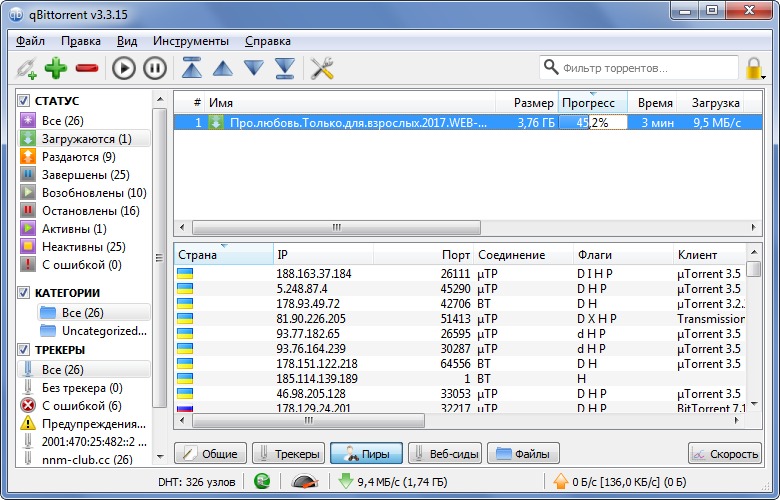
Если расстояние до роутера небольшое и нет препятствий для сигнала - скорость может быть больше.

Читайте также:

